wps의 동일한 개체에 여러 애니메이션을 추가하는 방법
- 醉折花枝作酒筹원래의
- 2021-05-28 16:44:0437765검색
추가 방법: 먼저 작동해야 하는 ppt 프레젠테이션 문서를 열고 지정된 개체를 선택한 다음 페이지 상단의 "애니메이션" 탭을 클릭하고 지정된 애니메이션 효과를 선택한 다음 "사용자 정의 애니메이션" 탭을 클릭하세요. 페이지 오른쪽에서 "애니메이션 효과" 옵션을 선택하고 마지막으로 애니메이션 효과를 지정하도록 선택합니다.

이 튜토리얼의 운영 환경: windows7 시스템, wps office2019 버전, Dell G3 컴퓨터.
슬라이드쇼를 열고 먼저 개체를 찾아서 선택한 다음 애니메이션을 클릭하세요.
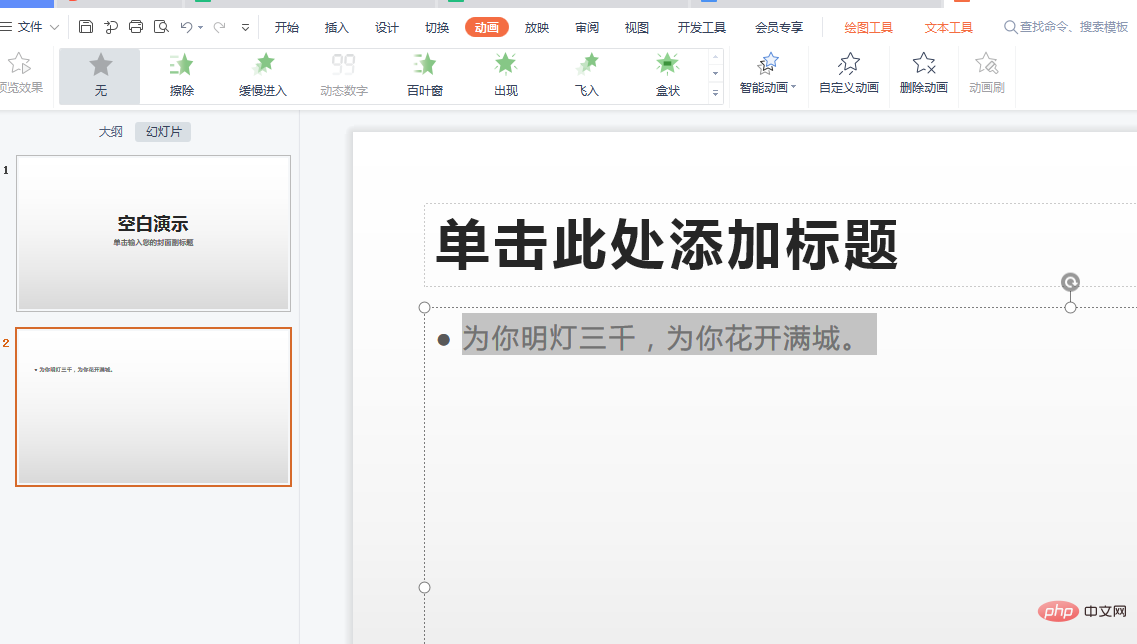
그런 다음 애니메이션 효과를 선택하고 이 개체에 1이 나타나는 것을 확인하면 애니메이션 효과가 삽입되었음을 나타냅니다.
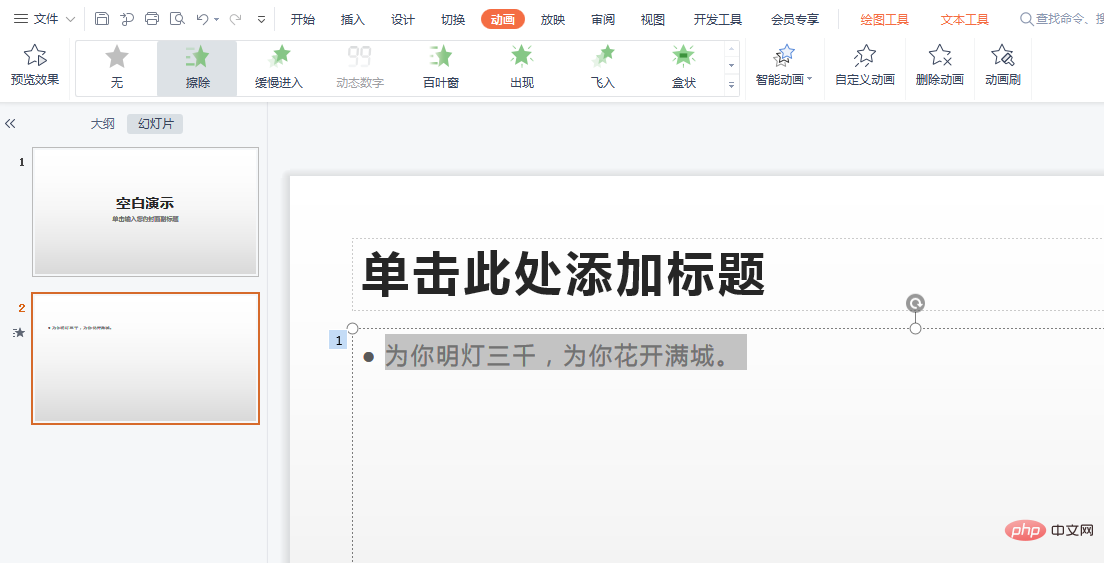
두 번째 효과를 추가하려면 맞춤 애니메이션에서 애니메이션 효과를 클릭하세요.
2개의 애니메이션 효과가 성공적으로 추가되었음을 나타내는 2개의 디지털 표시가 나타나는 것으로 확인되었습니다.
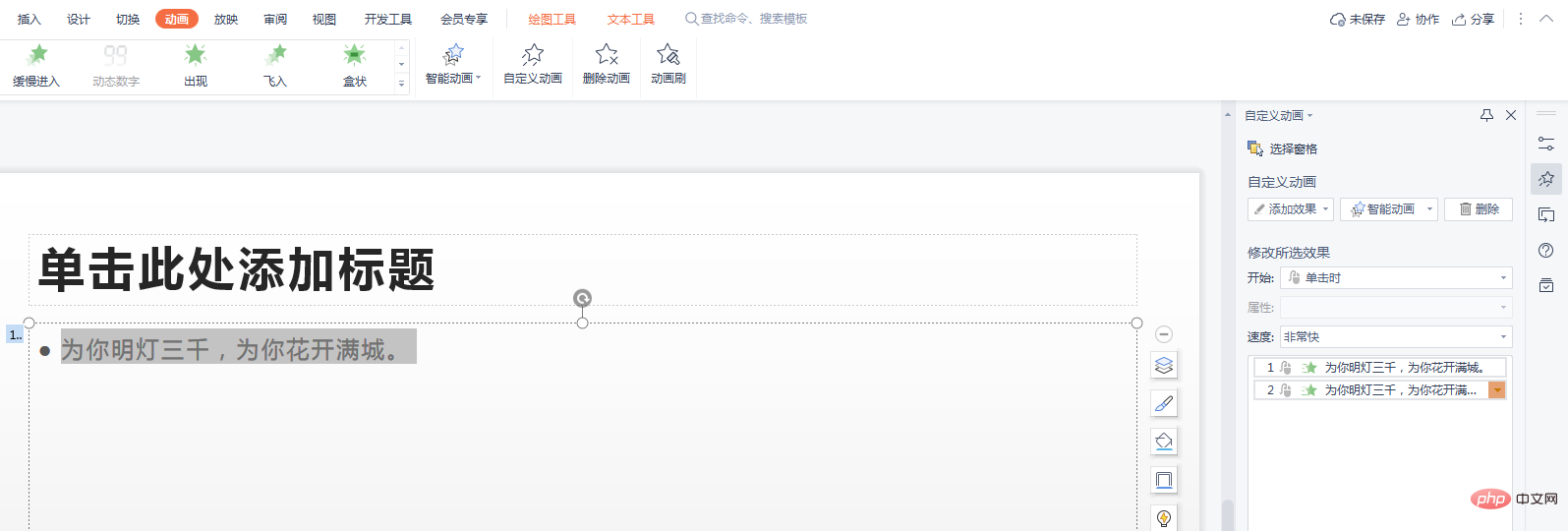
더 많은 컴퓨터 관련 지식을 알고 싶다면 FAQ 칼럼을 방문해주세요!
위 내용은 wps의 동일한 개체에 여러 애니메이션을 추가하는 방법의 상세 내용입니다. 자세한 내용은 PHP 중국어 웹사이트의 기타 관련 기사를 참조하세요!
성명:
본 글의 내용은 네티즌들의 자발적인 기여로 작성되었으며, 저작권은 원저작자에게 있습니다. 본 사이트는 이에 상응하는 법적 책임을 지지 않습니다. 표절이나 침해가 의심되는 콘텐츠를 발견한 경우 admin@php.cn으로 문의하세요.
이전 기사:최고 전력은 무엇을 의미하나요?다음 기사:최고 전력은 무엇을 의미하나요?

